- Back to Home »
- Network , Sistem Operasi , Software »
- Instalasi Active Directory pada Windows Server 2003 Enterprise
Posted by : Andi Kurniawan
Rabu, 16 Januari 2013
Step by step instalasi Active Directory.
- Pilih menu Start – Run, ketik dcpromo, klik OK.

- Pada window Active Directory Installation Wizard, pilih Next

- Kemudian penjelasan Operating System Compatibility, pilih Next
- Pada Domain Controller Type pilih button Domain controller for a new domain. Pilih Next
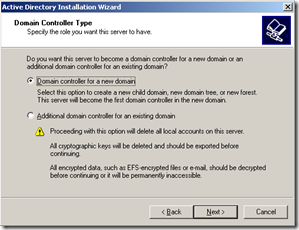
- Pada Create new Domain pilih button Domain in a new forest. Pilih Next
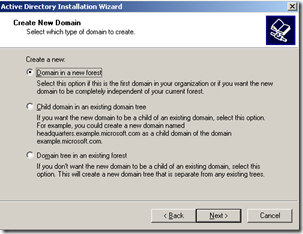
- Pada New Domain Name, Bagian text box Full DNS Name for new Domain. isi DNS Name. contoh: mugi.local. Pilih Next
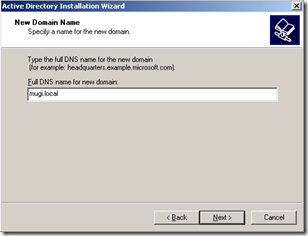
- Pada NetBIOS Domain Name, disini saya biarkan default. Pilih Next

- Pada Database and Log Folders, biarkan default. Pilih Next

- Pada Shared System Volume, biarkan default. Pilih Next

- Pada Permission, pilih button Permission compatible only with Windows 2000 or Windows Server 2003 operating system. Pilih Next

- Pada Directory Services Restore Mode Administration Password. Masukkan Restore Mode Password. Pilih Next
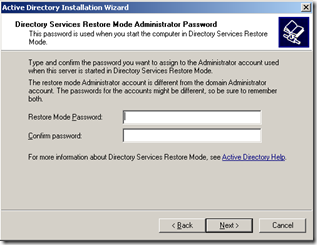
- Pada Summary, Pilih Next
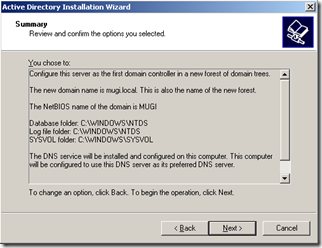
- Proses Active Directory Installation Wizard. Jangan lupa masukkan DVD Windows Server 2003 Enterprise untuk instalasi Windows Components.

- Proses instalasi sudah complete. Pilih Finish
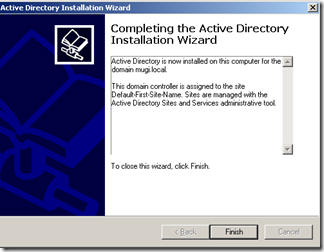
- Pilih button Restart.
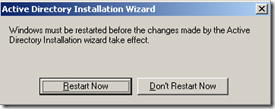
Setelah itu konfigurasi Active Directory Service di Window Manage Your Server – Active Directory User and Computers
Semoga bermanfaat 
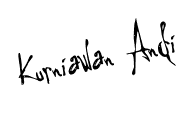
Ditulis Oleh : Andi Kurniawan ~ Combat7thGen
 Anda sedang membaca artikel tentang Instalasi Active Directory pada Windows Server 2003 Enterprise. Oleh Admin Andi Kurniawan, Sobat diperbolehkan mengcopy paste atau menyebar-luaskan artikel ini, namun jangan lupa untuk meletakkan link dibawah ini sebagai sumbernya
Anda sedang membaca artikel tentang Instalasi Active Directory pada Windows Server 2003 Enterprise. Oleh Admin Andi Kurniawan, Sobat diperbolehkan mengcopy paste atau menyebar-luaskan artikel ini, namun jangan lupa untuk meletakkan link dibawah ini sebagai sumbernya












thanks, tutorialnya sangat membantu.
BalasHapusSama-sama mas bro ^_^
HapusThanks udah visit :)